HHKB Studio と Realforce他 比べてみた
はじめに
HHKB Studioが発売されレビュー記事が増えてきましたね
あまり比較記事が見当たらず、実際に触れる実店舗も少ないようなので
少しでも皆さんの検討材料になればと自分の手元にあるものと比べてみました
ぼくのキーボード遍歴
普段はコードを書くエンジニアをしており、起きてから寝るまでPCの前にいる生活をしている人間の評価であります
*いずれもUS配列です
- Realforce 87UB 有線
- ThinkPad TrackPoint Keyboard Ⅱ
- HHKB Hybrid Type-S
- Realforce R3
- HHKB Studio
ぼくと静電容量無接点方式
ぼくの静電容量無接点方式童貞はRealforceに捧げました
それまでにどんなキーボードを使っていたかはもはや覚えていないのですが、赤軸か茶軸のメカニカルを使っていたような気がします
それくらいRealforceの静電容量無接点フィールには極上の打ち心地を感じました
ぼくと赤い乳首
Web系にくるまでThinkPadを好んで使っていたこともあり赤いあいつのことは以前から好きだったんですよね
TrackPoint KeyboardⅡで無線対応とのことで久しぶりに赤いアイツをいじりたくなり、しばらく使用していました
下手なメカニカルよりは浅いメンブレンのほうがいいと思うほどには快適でしたね
キーストロークは1.8mmとかだったかと思います
ラバーを押す、という意味では静電容量無接点式と変わらないためロープロファイル静電容量無接点式(有接点)といえなくもない(誇張表現)
ぼくとHHKB
TrackPoint KeyboardとRealforceを気分で使い分けていたころにふとHHKB試したことないなと思ったのがきっかけでした
60%キーボードとしての印象はとてもよくFnキー併用で矢印キーを押すというのにもすぎに慣れました
が、Realforceと比べキーフィールが
- 軸がブレる
- タクタイル感が弱い
- よくいえばすごくソフト
同じ静電容量無接点式でもこんなに違うんだなあと、あまり手に馴染みませんでした
特に軸がブレる感覚がすごく気持ち悪く感じてしまいました
もう少し高くても重くてもいいから作りは堅牢であって欲しいと強く思ったのを覚えています
ぼくと無線のRealforce
無線のRealforce R3が出たときにあまりの興奮にあわててポチりまして
変荷重だと思ってたら30gのモデルを買っており、触って軽すぎ!と
すぐに変荷重のものを買おうとして確認しましたが、US配列には30/45しかない!
やむなく45gモデルを買いました
30gモデルは打鍵感だけ確認してすぐにメルカリで売りました
このときに軽い静電容量無接点式は自分に合わないことが改めて確認できたのでよかったですね
荷重グラフ

左がHHKB ノーマルキー(キーストローク約4mm、押下圧約45g)、右がType-Sキー(キーストローク約3.8mm、押下圧約45g)

こちらが有線の頃のRealforce 87UBのグラフ
変荷重モデルを使用していたので小指想定の位置は30g圧
このグラフを見るとHHKBのほうがタクタイル感を感じるように思えるのですがRealforceのほうが筐体の堅牢さからくるのか軸ブレなどもHHKBに比べると少なくタクタイル感の感じられるキーフィールで好みでした
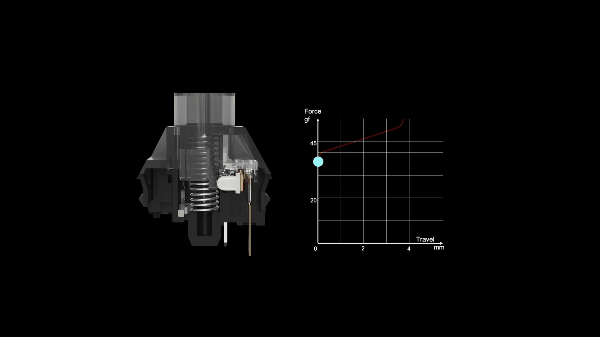
HHKB Studio
Kailh Deepsea 静音リニアをベースにした45g静音リニアキーなのでタクタイル感はありませんがキー底にあると思われる静音用ゴム的なものの底打ちフィール感のようなものが自分にはちょうどよく
あえてタクタイル感を求めなくてもいいかなと思えるほどには気に入っています
とはいえ静電容量無接点のものよりは重めのフィールではあります
HHKB Studio所感
総じて満足しています、R3に戻して使用したりしているのですが、それより重めのフィールなのにとても心地よさを感じるStudioのメカニカルに戻してしまう状況です
今ではHHKB Studioが立派なメインキーボードになっています
盲信的な静電容量無接点信者のつもりでしたので自分でもとても驚いています
軽いタッチを好む方はホットスワップ対応ですのでKailhの遊舎工房オリジナルモデルなどに交換してみるといいかもしれません
試しにKailh Midnight Silent V2 Linear/Tactileを取り寄せて試してみましたが結局オリジナルに戻しています
Midnight Silentはオリジナルよりも軸がブレる、というよりオリジナルが全くと行っていいほどブレない静かということもあり、PFUがどれほど時間をかけてこのプロダクトを送り出したかが窺い知れました
トラックポイントの感度についてはかなり細かくセッティングすることができます
問題がひとつだけあって、今のファームウェアでもキーボードの電源が入る、パワーセービングからの復帰の最中にトラックポイントをいじっていると挙動がおかしくなります
立ち上がるのを待ってから触るようにしなくてはいけません
それ以外に不満はないですね
立ち上がりの最中にトラックポイントを触ってしまっていると、その後の入力に最中にいじっていたベクトルの入力が残ったまま操作することになってしまいます
あとは標準装備の黒いあいつでは操作しにくいので元々予備に持っていた
こちらに変更しています凹型のあいつなので力が入れやすくなりますオススメです
ジェスチャーパッドは使っていません
そもそもHHKBを使うような人はなるべくマウス操作等を行わないようキー操作で完結できるよう環境を整えていると思います
All-in-oneとはいえ自分的にはジェスチャーなくていいからもっと安くしてくれって感じでした
画像や動画を扱うようなクリエイターの方はこのトラックポイントでは精度が悪いでしょうしジェスチャーパッドが必要なシーンも自分には見つけられませんでした
仮想デスクトップの切り替えなどもキー割当が可能だと思いますので特に必要のない機能かなと思います
キーのホットスワップができますので気になるキーを試していこうとは思っていますがオリジナルキーにかなり惚れていますので程なく落ち着く気がしています
これはいいぞ、というキーが見つかったらまた紹介記事にしたいと思います
おまけ
半分くらいはこれをみんなに伝えたくて書いたというところがあるのですが
キーボードの足を立てず平で使いましょう
外付けのキーボードを使われている方で 長時間のタイピングで指が疲れる というようなことありませんか?
そういう方は、キーボードの足を立てて使っていませんか?
角度が付く分、力が入りやすいのですが、指への圧も増えてしまっています
足を立てず平で使ったほうが指への負担は少なくなります
Discussion